Drucken#
Mit dem Druckmodul Ihres IServ haben Sie die Möglichkeit beliebige Dateien zu drucken. Dazu gibt es mehrere Möglichkeiten.
Die Einrichtung eines Netzwerkdruckers können Sie unter Drucker nachlesen.
Druckguthaben#
Erstellen und Vergeben#
Wichtig
Um Codes verwalten zu können, müssen Sie das entsprechende Recht haben. Standardmäßig haben dies alle Administratoren.
Mit Codes können Sie Benutzern Guthaben zum Drucken zuweisen. Jeder Code kann einmal verwendet werden.
Klicken Sie im Navigationsmenü auf Drucken und dann auf Guthaben verwalten. Mithilfe des Filters und des Filter-Buttons lassen sich bereits erstellte Codes anzeigen.
Hinweis
Auf dieser Seite können Sie nur das von Ihnen selbst erstellte Druckguthaben verwalten. Als Administrator können Sie in der Verwaltung alle Druckguthaben verwalten.
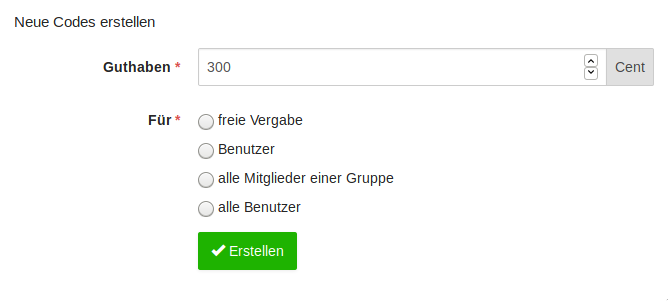
Es gibt mehrere Möglichkeiten, Guthaben zu verteilen. Für alle Optionen gilt, dass Sie das gewünschte Guthaben in Cent pro Person angeben und dann auf Erstellen klicken. Die folgenden Möglichkeiten stehen zur Verfügung:
Codes zur freien Weitergabe generieren. Geben Sie hierfür die gewünschte Stückzahl an.
Guthaben aufladen für:
einen bestimmten Benutzer
die Mitglieder einer bestimmten Gruppe
alle Benutzer
Wenn Sie eine der Optionen genutzt haben, wird das entsprechende Guthaben direkt auf das zugehörige Druckguthaben-Konto aufgeladen.
Hinweis
Bitte beachten Sie, dass der Druck nicht über das Druckguthaben bezahlt werden kann, wenn ein Dokument direkt über den Computer statt über das IServ-Modul gedruckt wird.
Einlösen#
Klicken Sie im Navigationsmenü auf Drucken. Geben Sie den erhaltenen Code unter Druckguthaben in das Feld ein und klicken Sie anschließend auf Einlösen. Damit wird das Guthaben Ihrem Konto hinzugefügt.
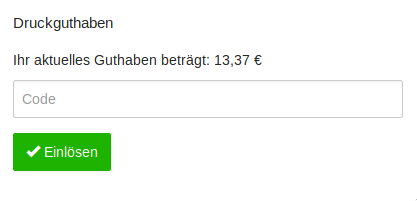
Codes drucken#
Sie können alle nicht verwendeten Codes über Nicht vergebene Codes drucken ausdrucken.
Drucken im Netzwerk#
Nachdem Sie Ihren Druckvorgang wie gewohnt aus der jeweiligen Anwendung heraus gestartet haben, wählen Sie als Drucker \\iserv\printer aus und klicken dann auf OK.
Hiernach wird der Druckauftrag auf dem IServ gespeichert. Melden Sie sich nun an der IServ-Weboberfläche an und klicken im Navigationsbereich auf Drucken. Es wird Ihnen dann eine Liste der Druckaufträge angezeigt. Hier werden alle jemals von Ihnen gedruckten Dateien angezeigt. Klicken Sie auf das Vorschaubild des Druckauftrages, gelangen Sie zur Detailansicht des Auftrages von wo aus Sie auch den Druck starten können.
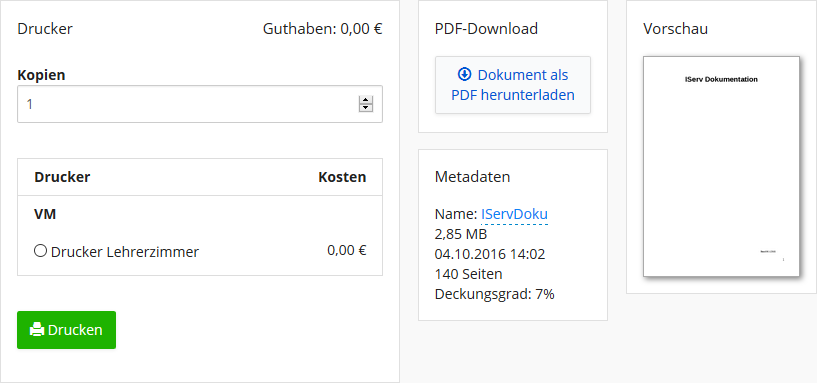
Wenn Sie mehr als eine Kopie brauchen, geben Sie die Anzahl oben links ein. Um den Auftrag dann auszudrucken, wählen Sie in der Liste der Drucker den Drucker an, auf dem der Auftrag gedruckt werden soll. Außerdem ist es immer möglich den Druckauftrag auch als PDF Dokument herunterzuladen. Mit einem Klick auf Drucken wird der Auftrag dann auf dem ausgewählten Drucker ausgegeben.
Wurden die Kosten für das Drucken von Ihrem Administrator oder der Verwaltung eingerichtet, müssen Sie, um Drucken zu können, Guthaben auf Ihrem Druckkonto haben. Sollten Sie zu wenig Guthaben haben, wenden Sie sich an Ihren Administrator oder die Person, die für die Verwaltung der Druckkosten zuständig ist.
Drucken von zu Hause#
Sie können Ihre Dokumente, die Sie drucken möchten, auch direkt auf den IServ hochladen und dann drucken. Klicken Sie dafür im Navigationsmenü auf Drucken und dann oben auf Hochladen. Sie können hier allerdings nur PDF oder PostScript Dateien auswählen.
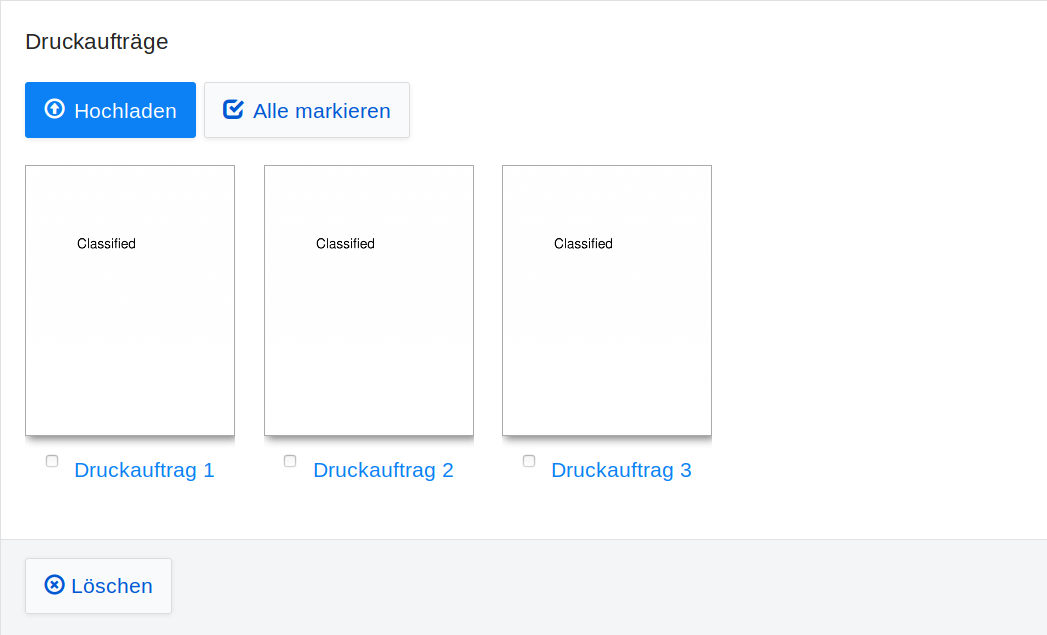
Klicken Sie dann auf Dateien auswählen. Es öffnet sich ein neues Fenster in dem Sie die Datei(en), die Sie drucken möchten, auswählen. Klicken Sie auf Öffnen und danach auf Hochladen.
Die Dokumente erscheinen nun in der Liste der Druckaufträge. Sie können den Druckauftrag jetzt wie gewohnt starten.